メインブラウザをChromeからBraveに変えた話
メインで使用しているブラウザを、Google ChromeからBraveに変えました。Braveは高品質な割にはそこまで普及していない気がします。せっかくなので紹介してみようと思います。
Braveについて
BraveはjavaScriptの開発者であるBrendan Eich氏らが開発したブラウザで、無料で利用できます。次のような特徴があります。
- Windows/macOS/Linux/Android/iOSで利用可能
- 標準で広告を非表示にする
- 広告非表示にともなって読み込むデータ量が減り高速化する
- Braveが提供する広告を見ることでリワードを得るプログラムがある
macOSはIntel/M1両対応しているそうです。あとは、他のブラウザもだいたいそうだと思いますが、Chromeの拡張機能がほとんど使えるのと、他のブラウザから閲覧履歴やブックマーク、認証情報などのインポートができます。
Braveは標準でサードーパーティーCookie(以下TPC)をブロックします。TPCとは閲覧しているウェブサイト以外とやりとりするCookieのことで、たとえばこのブログでも表示しているGoogle AdSenseなどがあります。他にはYouTubeの動画に挿入される広告もTPCなので、Braveを利用すればYouTube Premiumのメンバーでなくても広告なしでYouTubeの動画を視聴できます。
なぜBraveを使おうと思ったか
実は私がBraveを利用するきっかけになったのも、この広告が標準で非表示になるという機能です。私はYouTube Premiumに加入しており、特典としてYouTube Musicも利用できますが、YouTube Musicがいつまで経っても使いにくいというかGooglePlay Musicの下位互換のような感じがしていました。一方Apple Musicは以前利用していた時はPC版のアプリケーション以外に特に不満はなく、Apple OneというApple MusicとiCloud 50GBとその他特典がセットになってで月額1100円のサービスを利用しようと思っていました。実は、iCloud 50GB自体は契約していて、それが月130円かかっています。
YouTube Premiumは月額1180円、それに加えてiCloud 50GBが月額130円で、合計毎月1310円支払っていることになりますが、Apple Oneにして、YouTubeの広告をBraveで非表示すれば1100円に抑えることができます。毎月210円浮かせることが出来る訳ですね。210円といってもバカにはできません。仮にあと500年生きるとして、毎月210円圧縮できればトータルで126万円も圧縮できますから。126万円ってすごいですよ。
ただ、いくらBraveによるYouTubeの広告非表示が合法とはいえ、YouTubeが提供していない方法で広告を非表示にして一方的に得するのはちょっと私のポリシーに反するので、Google Oneも利用して、Googleドライブを100GBに設定しようと思います。Googleドライブは無料枠で15GBの容量が提供されている太っ腹なサービスですが、私の用途だと15GBは少なすぎます。常々アップグレードしようと思っていたので、良い機会ですし100GBで契約しようと思います。ちなみにGoogleドライブの100GBプランは月額250円、年間プランだと2500円となり2カ月分お得になります。
導入方法
Windowsの場合はインストーラをダウンロードしてインストールする他、Chocolateyでもパッケージが配布されています。Chocoユーザーはそちらからインストールするのが楽でしょう。
cinst brave -y
macOSではHomebrewで導入できます。
brew install --cask brave-browser
iOS、AndroidはそれぞれApp Store/GooglePlayよりインストールできます。
私の場合はChromeからブックマークと拡張機能をインポートしました。認証関係は1Passwordで管理しているのでインポートしませんでしたが、ブラウザからインポートすることができます。その他、閲覧履歴もインポートすることができます。
あとは好みに応じて新しいタブの設定やテーマ・言語などを設定してください。これも特に説明は不要で、直感的に操作できると思います。
拡張機能
使用している拡張機能は少ない方なので参考になるかはわかりませんが、Chromeで使用していた以下の拡張機能は使えました。
- Px Downloader
- uBlacklist
- Stylebot
注意点として、拡張機能自体のインポートはできますが、それぞれの設定はできません。たとえばuBlacklistであればブロックするルールなどは再度設定する必要があります。まぁ昔のブラウザからコピペするだけでいいのですが。
余談ですがuBlacklistはブラックリスト系の拡張機能としてはとても使いやすいのでオススメです。ドメイン単位や、細かい正規表現を設定して検索結果から排除することができます。私は主にいかがでしたかブログなど低品質なサイトをブロックしています。
その他
初めにさらっと紹介しましたがBraveには、Braveが提供する広告を見ることによってBATというポイント(仮想通貨)を得て、それを特定のサイトにチップとして送ったり、自分自身がリワードとして受け取ることができます。
この機能を有効にすると、一部のサイトではチップを送るという表示がでるようになります。たとえば、Twitterなどにも表示されます。

この一番右のアイコンが、Twitterとは関係ないBrave独自の「チップを送る」ボタンです。普段は煩わしいので非表示にする方法を紹介します。
まず拡張機能のStylebotを開きます。インストールしていない人はインストールしてください。
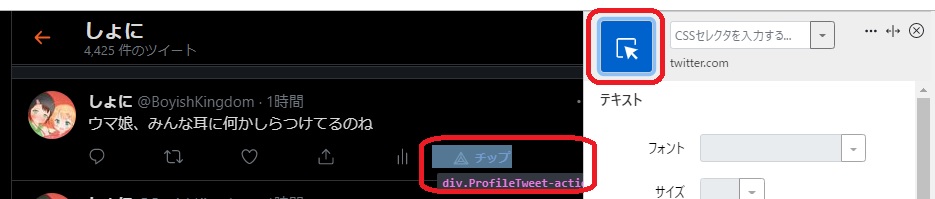
左上の矢印をクリックし、Twitter上のチップのアイコンを選択します。
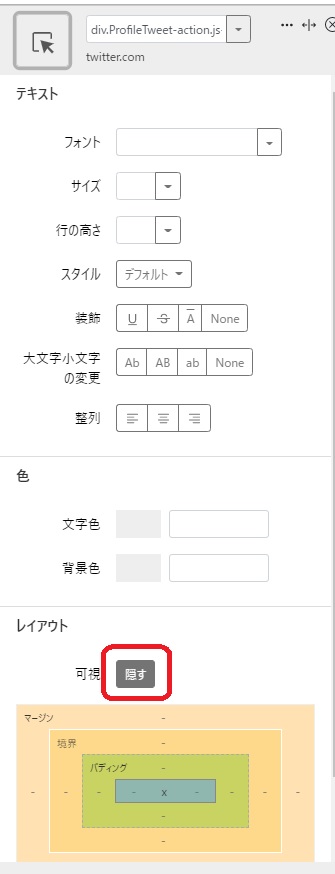
Stylebotで「隠す」をクリックすると、非表示にすることができます。
面倒な人は、Stylebotに以下のコードをコピペしてください。
div.ProfileTweet-action.js-tooltip.action-brave-tip {
display: none;
}
ただし、これらの設定は今後Braveの仕様変更により適用されなくなる可能性があります。万が一再びチップのアイコンが出てきた場合は、同様の手順で非表示にすることができます。
まとめ
実はBraveの存在は結構前から知っていたのですが、肉体的にも精神的にも余裕がなく導入を先延ばしにしていました。もっと早く使ってみても良かったと思います。一時期周囲の猛プッシュでVivaldiを使っていたのですが、Vivaldiは個人的にはあまり使い勝手が良くなかったです。なんかおせっかいな機能もあったりして。たとえばプライベートモードでTwitterにアクセスしたら、保存してあるアカウント情報でログインしますか?と聞いてきたり…。ログイン状態で見たくないからPrivateにしとるんやろがい、という…。
Vivaldiも私に合わないというだけで素晴らしいブラウザなのだろうとは思いますが、Braveは私の用途を完璧にカバーしてくれており、今のところ「なんでこうなってんの?」的なのがないです。めっちゃいいですね。まぁ使用し始めて日が浅いからというのもあるかもですが…。
私のブログ(boyi.sh)にもGoogle AdSenseを利用しており、Braveを使うと標準の設定ではブログ上の広告が排除されるのでまぁあまり紹介したくはないのですが、このブログに関しては別に広告目当てでガッポリ稼ぐぜ!といったブログではないので別にいいです。
将来的にはboyi.shもBraveのクリエーターとして認証してもらい、チップを受け取れるようななればな~とのんびりとのんきに考えているので、その際にはチップを送っていただけるとありがたいです!
